IE浏览器怎么设置多页面在同一个窗口很多小伙伴们都不清楚,接下来小编带来设置多页面在同一个窗口的方法说明。希望可以帮助到大家。
操作方法
01打开电脑,打开IE浏览器,进入主页面,如图所示。
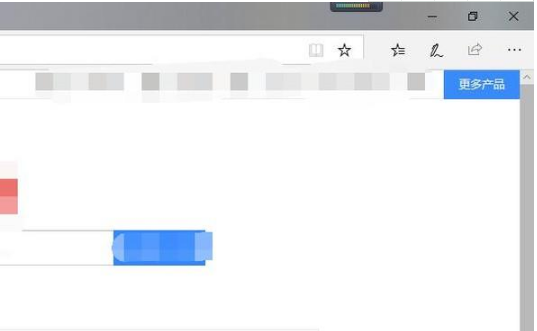
02打开之后,进入设置,找到“Internet选项”,点击并进入,如图所示。
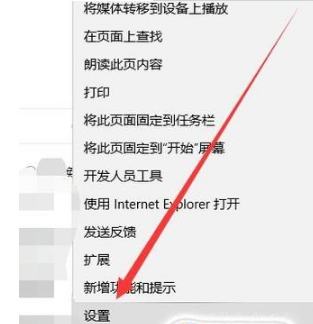
03进入之后,点击“标签页”,进入下一页面,如图所示。
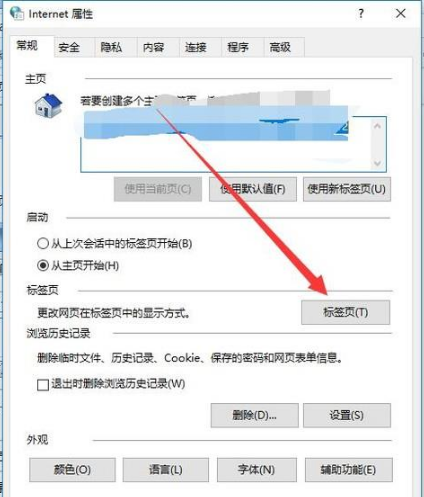
04进入之后,选中图示位置的选项,然后点击“确定”即可,如图所示。
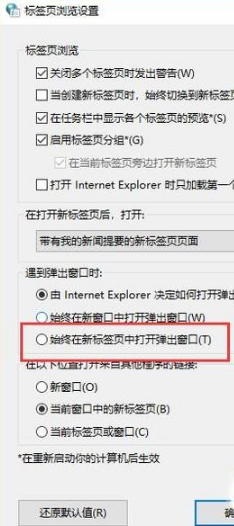
以上就是iefans网小编为大家带来的设置多页面在同一个窗口的方法说明,喜欢的小伙伴们请大家继续关注IE浏览器中文网。